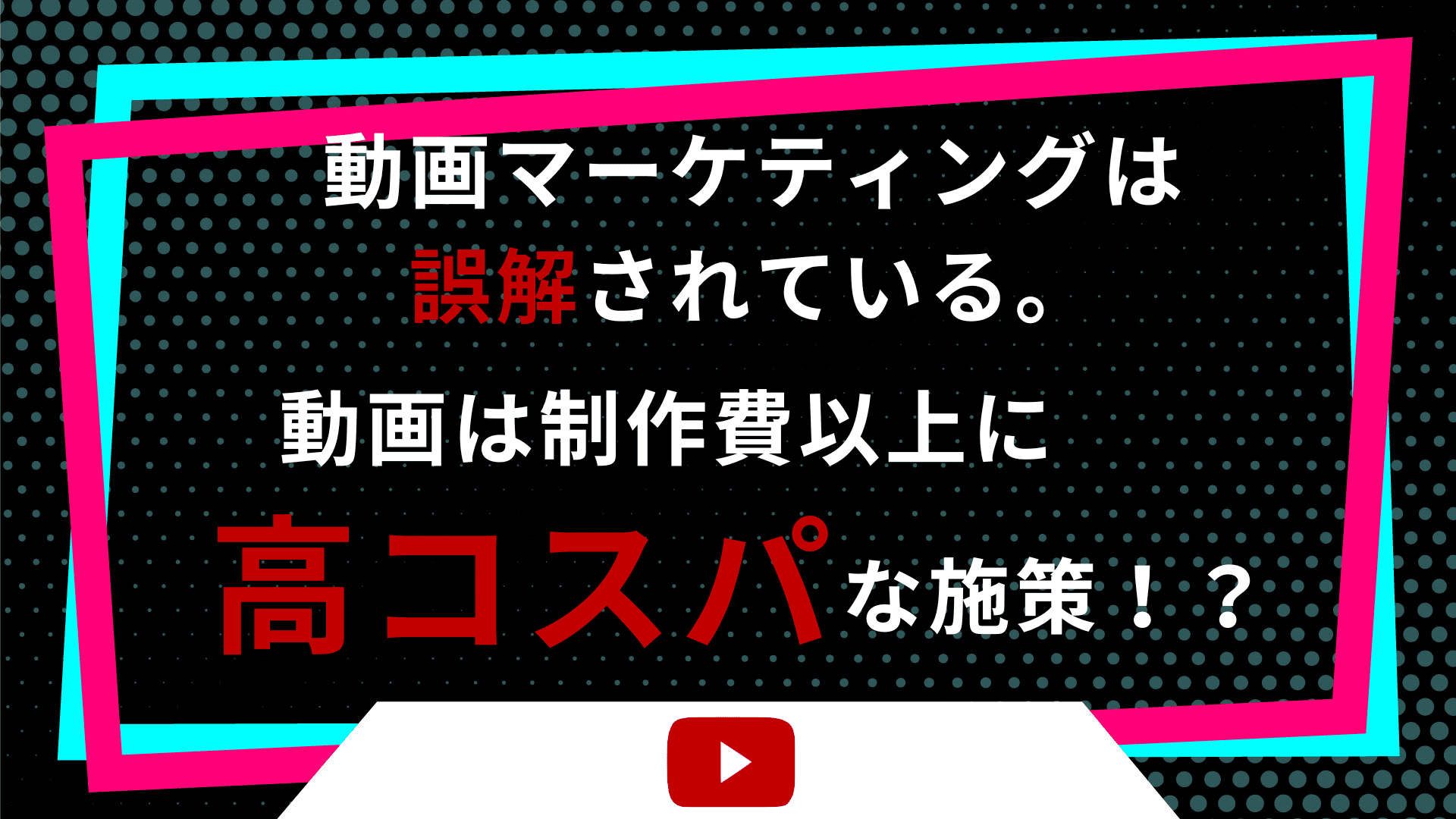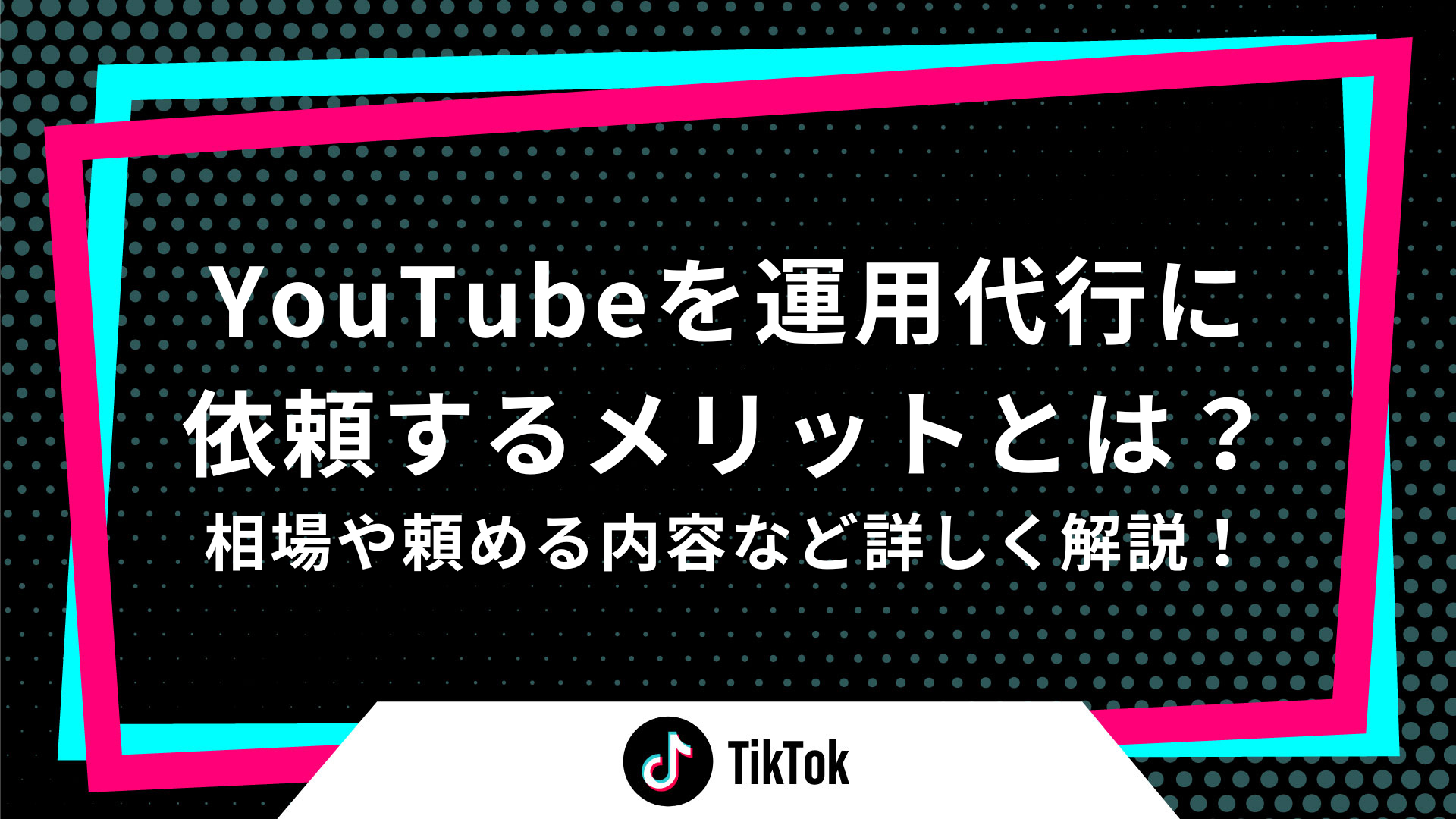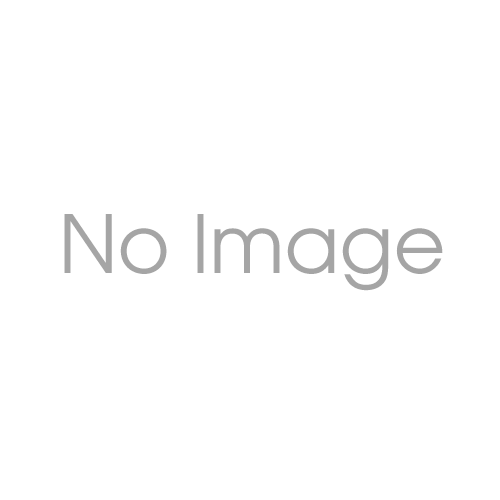YouTubeで過去に自身がコメントした内容に返信がきているかなど、気になるときがありますよね。
今回は自分のコメントの確認方法とコメントについての注意点を紹介します。
YouTubeでコメントした動画を確認する方法
YouTubeに残したコメントは、以下の手順で確認することができます。手順1
携帯アプリではなく、PCから自身のYouTubeアカウントにアクセスして、次に左上にあるホームボタンの上のメニュー表示ボタンをクリックし、サイドバーを開きます。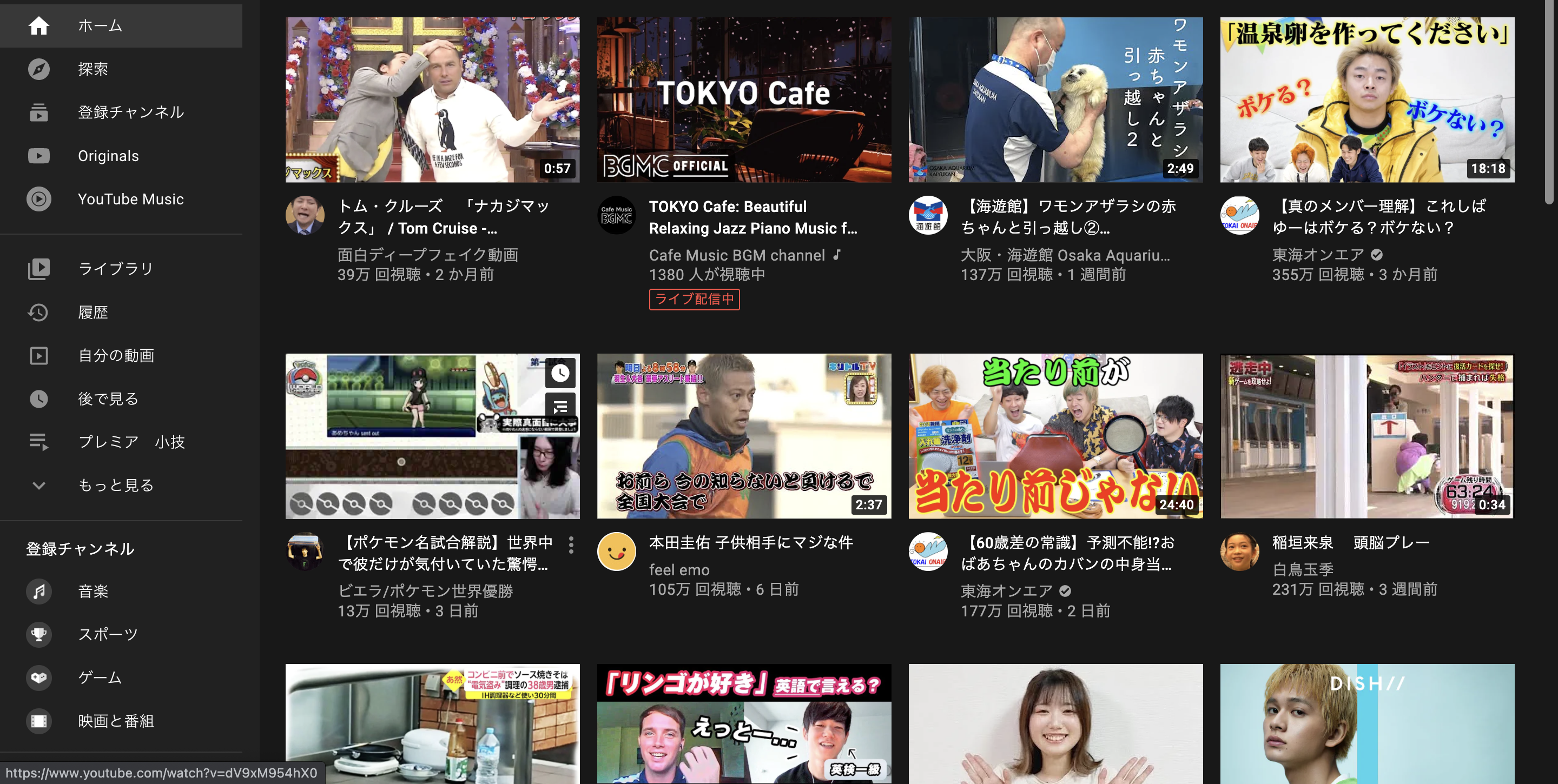
手順2
サイドバーが表示されたら、①「履歴」から②「コメント」をクリックします。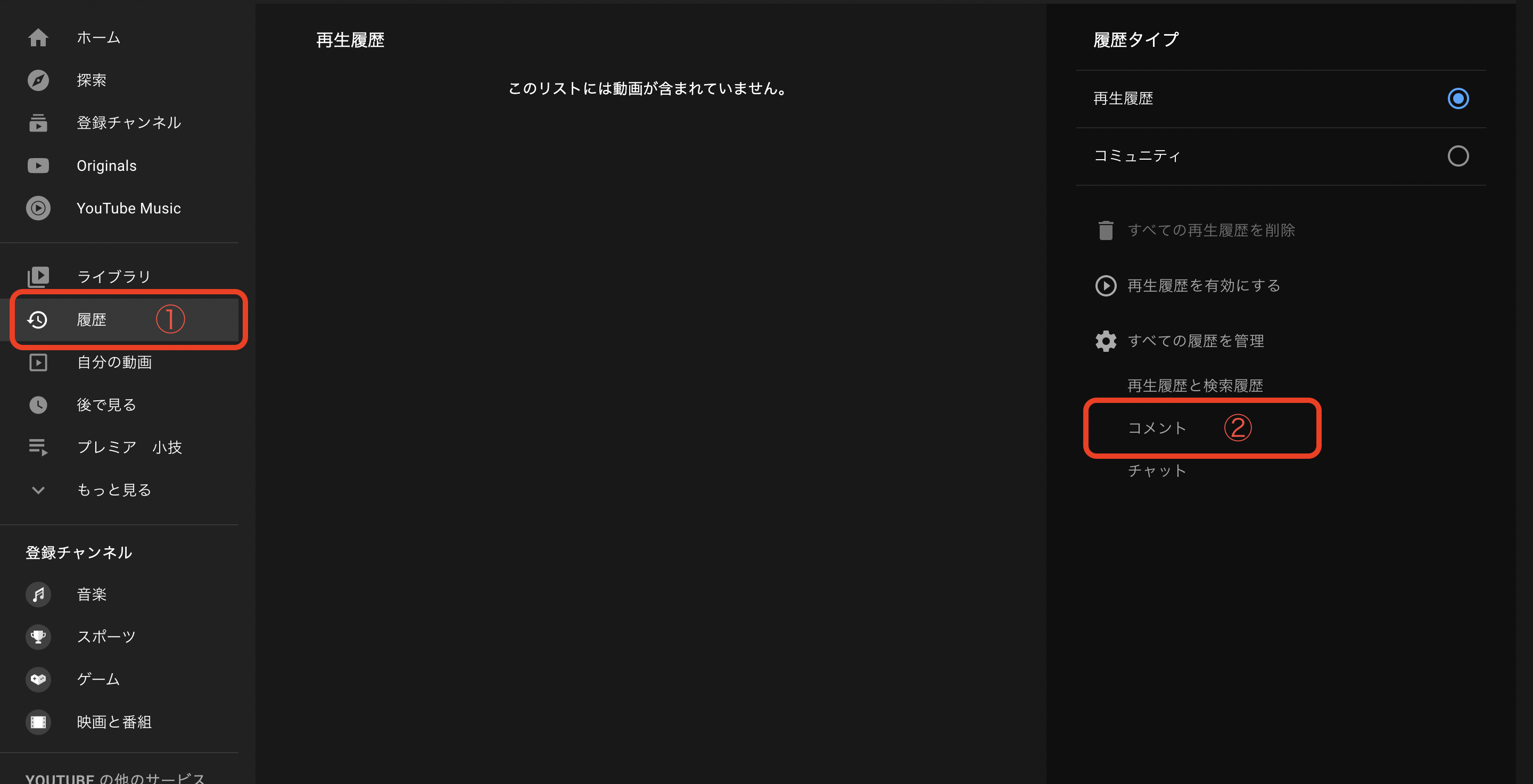
手順3
このページに、過去自分がコメントした動画が一覧で表示されるため、右側の再生ボタンをクリックすると動画ページに飛ぶことができます。
動画自体が削除されている場合は、表示されません。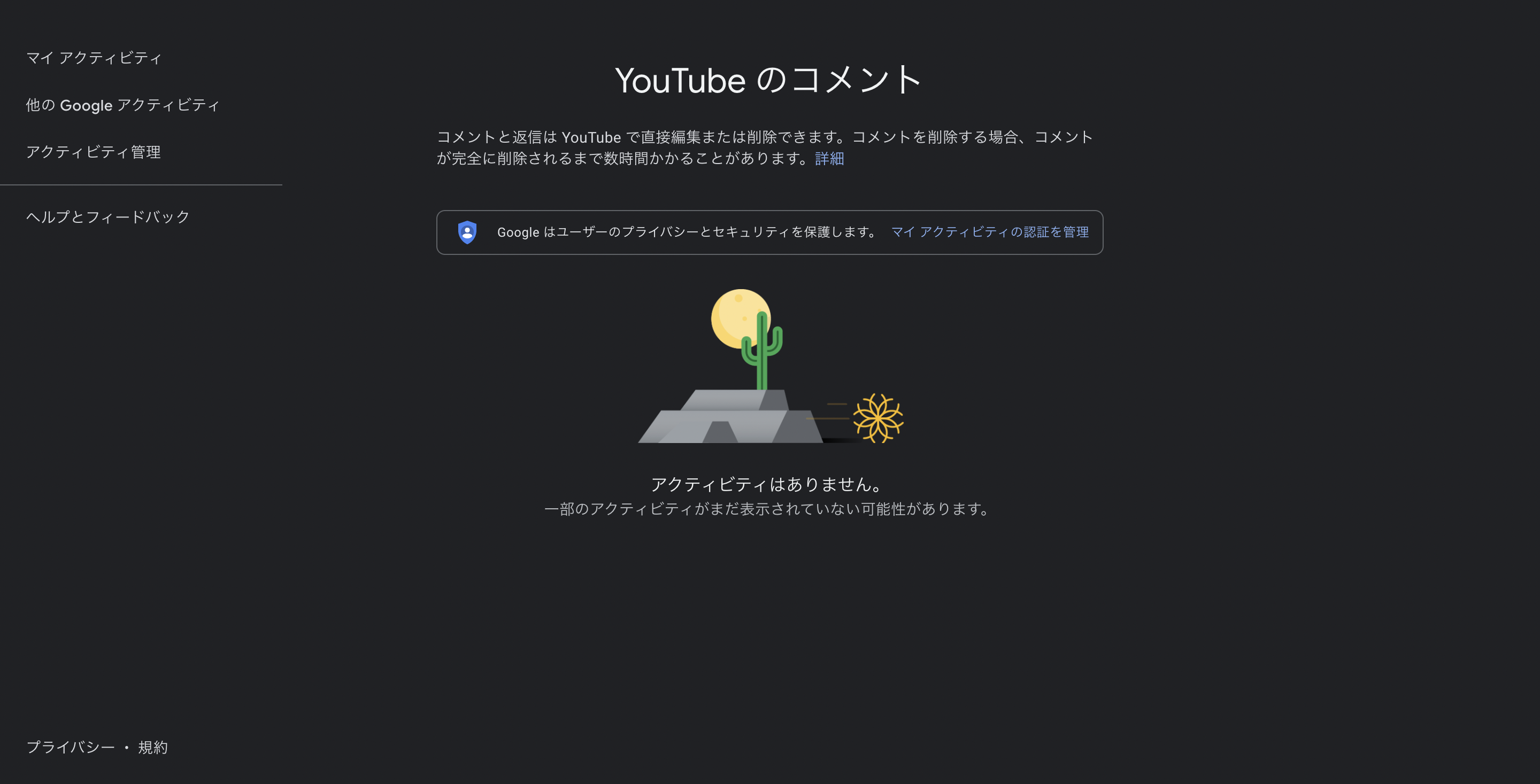
コメント機能について知っておくべきこと
YouTube動画のコメントについて知っておくべきことについて紹介します。アプリからコメントの履歴は確認できない
携帯アプリのYouTubeを利用している方も多いと思いますが、アプリにはメニューボタンが表示されていないため、コメントの履歴は確認できません。
コメント履歴を確認したい場合は、プラウザからYouTubeにアクセスしましょう。
コメント欄から自分のコメントを見つける方法はない
自分のコメントした動画を開いても、コメント欄から自分のコメントを見つける方法はありません。
そのためコメントが数千件あるような動画だと、自分のコメントを探すのにかなりの手間がかかってしまいます。
コメント履歴を一括削除する方法はない
自分のコメント履歴を一括削除するボタンを掲載されていません。
前述したコメント一覧から右上に表示されるバツボタンでひとつつずつ削除しましょう。
コメントを編集しても反映されるまでに数時間程度掛かる
履歴からコメントを編集しても、動画ページに反映されるまでに数時間程度かかります。
コメントが編集されているかを確認したい場合は、一定の時間が経ってからにしましょう。コメントを削除しても同様に反映に時間がかかるので注意してください。
まとめ
YouTubeはコメントを残すことで他の視聴者や配信者からの反応をもらえるため、コミュニケーションを楽しむことができます。
普段あまりコメントをしない方もこの機会にYouTubeのコメント機能を活用してみてはいかがでしょうか。
【関連記事】
【YouTubeチャンネル】開設する時知っておくべきこと・心の準備とは?
YouTubeでアンチが発生!その対処法とは?